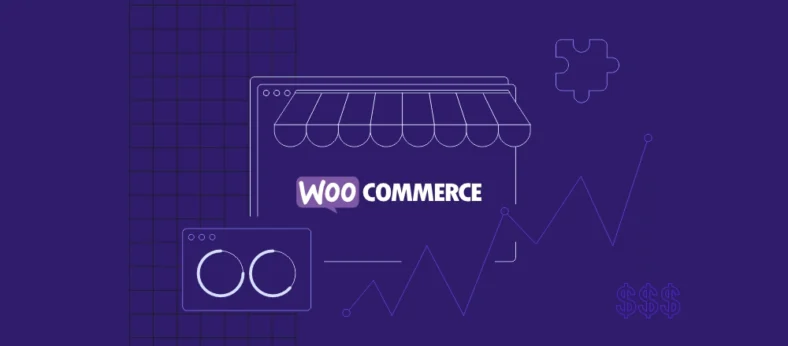Salah satu plugin WordPress yang sangat berguna untuk mengamankan website dari serangan brute force adalah Wordfence Security. Berikut adalah penjelasan singkat tentang plugin ini dan bagaimana cara menggunakannya:
Wordfence Security
Fitur Utama:
- Firewall Web Aplikasi (WAF): Melindungi website Anda dari serangan berbahaya termasuk serangan brute force.
- Pemindaian Malware: Secara otomatis memindai website Anda untuk mencari malware, perubahan file, dan potensi ancaman lainnya.
- Blokir Serangan Brute Force: Membatasi upaya login yang gagal dan memblokir alamat IP yang mencurigakan.
- Login Protection: Menambahkan perlindungan tambahan pada halaman login dengan CAPTCHA dan fitur lainnya.
- Pemberitahuan Keamanan: Mengirimkan pemberitahuan jika ada aktivitas mencurigakan atau ancaman terdeteksi.
Cara Menggunakan Wordfence Security:
- Instal dan Aktifkan Plugin:
- Masuk ke dashboard WordPress Anda.
- Navigasi ke
Plugins > Add New. - Cari “Wordfence Security”.
- Klik
Install Now, lalu aktifkan plugin.
- Konfigurasi Plugin:
- Setelah plugin diaktifkan, Anda akan melihat menu
Wordfencedi dashboard. - Klik
Wordfencedan ikuti panduan setup awal.
- Setelah plugin diaktifkan, Anda akan melihat menu
- Mengaktifkan Proteksi Brute Force:
- Pergi ke
Wordfence > All Options. - Cari bagian
Brute Force Protection. - Aktifkan fitur seperti
Enable brute force protection,Lock out after how many login failures, danLock out after how many forgot password attempts. - Atur nilai sesuai dengan preferensi Anda untuk menentukan berapa kali upaya login yang gagal sebelum pengguna diblokir sementara.
- Pergi ke
- Mengatur Firewall:
- Di dalam menu
Wordfence, pergi keFirewall. - Aktifkan mode
Extended Protectionuntuk perlindungan maksimal. - Anda juga dapat menyesuaikan aturan firewall sesuai kebutuhan.
- Di dalam menu
- Pemindaian Keamanan:
- Pergi ke
Wordfence > Scan. - Jalankan pemindaian manual pertama untuk memastikan tidak ada ancaman di situs Anda.
- Atur pemindaian otomatis untuk menjaga keamanan situs secara terus-menerus.
- Pergi ke
- Monitor dan Kelola Ancaman:
- Anda dapat melihat dan mengelola aktivitas mencurigakan di
Wordfence > Live Traffic. - Blokir alamat IP yang mencurigakan atau yang melakukan upaya brute force berulang kali.
- Anda dapat melihat dan mengelola aktivitas mencurigakan di
Dengan menggunakan Wordfence Security, Anda dapat secara signifikan meningkatkan keamanan situs WordPress Anda dan melindunginya dari serangan brute force serta berbagai ancaman keamanan lainnya.